打印机驱动怎么安装?打印机驱动更新指南!5个小技巧!
- 来源: 金舟软件
- 作者:Kylin
- 时间:2025-03-20 17:28:24
在现代办公与生活中,打印机已经成为不可或缺的设备。无论是打印工作文档、学习资料,还是记录珍贵的照片,打印机都发挥着重要作用。但要让打印机正常工作,安装和更新驱动程序是关键的第一步。今天,就来给大家详细讲讲打印机驱动的安装与更新,以及5个超实用的小技巧,让你的打印机使用体验更上一层楼。

一、确定打印机型号
这看似简单的一步,实则是安装和更新驱动的基础。不同型号的打印机,其驱动程序是不一样的。
● 一般来说,打印机的型号会标注在打印机机身的显眼位置,或者在产品说明书、包装盒上也能找到。
● 如果这些都找不到,还可以通过打印机的操作面板来查看,有些打印机可以在设置菜单中找到设备信息,里面就包含型号。
● 另外,对于连接到电脑的打印机,在电脑的设备管理器中,展开“打印队列”,也能看到已连接打印机的型号。确定好型号后,后续的安装和更新才能有的放矢。

二、打印机驱动安装途径大揭秘
(一)使用打印机自带的驱动光盘
很多打印机在购买时,都会附赠一张驱动光盘。
将光盘放入电脑的光驱中,光盘会自动运行,弹出安装向导。
● 按照向导的提示,一步步点击“下一步”,选择合适的安装选项(如安装位置、是否创建桌面快捷方式等),即可完成驱动安装。
● 这种方式的好处是,光盘中的驱动是与打印机最匹配的官方版本,稳定性高。但缺点也很明显,如果电脑没有光驱,或者光盘损坏,就无法使用了。

(二)使用打印机驱动修复软件进行驱动修复
市面上有很多打印机驱动修复的第三方软件,比如金舟打印机驱动修复软件、金舟驱动大师。这些软件都支持自动检测并智能修复打印机故障,一键扫描升级打印机驱动,帮助我们快速下载安装不同打印机驱动。
1️⃣金舟打印机驱动修复软件
Step1:通过浏览器输入“打印机驱动修复软件”,下载安装金舟打印机驱动修复软件。软件界面左侧选择“自动安装模式”,软件开始自动扫描识别打印机型号。

Step2:软件扫描出打印机型号,并推荐出适合打印机的驱动版本信息。我们点击“立即安装”。下载对应的最新打印机驱动型号即可。
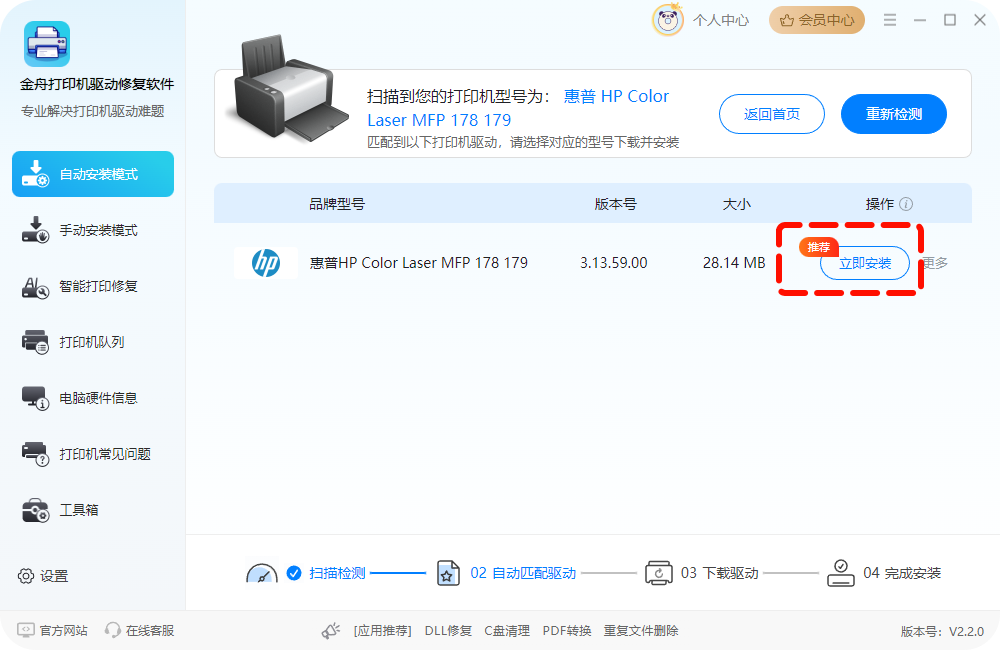
2️⃣金舟驱动大师
Step1:下载安装“金舟驱动大师”,软件界面选择点击“打印机修复”-“立即检测”。
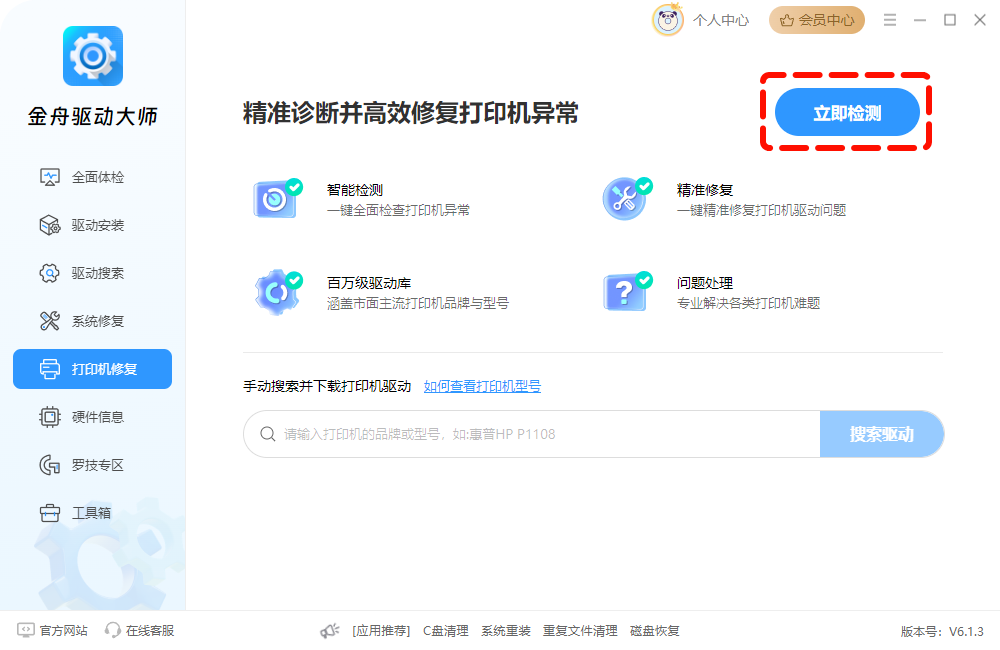
Step2:软件扫描出打印机目前的驱动问题,我们可以在当前页面直接点击“立即修复”,完成打印机驱动的修复工作。
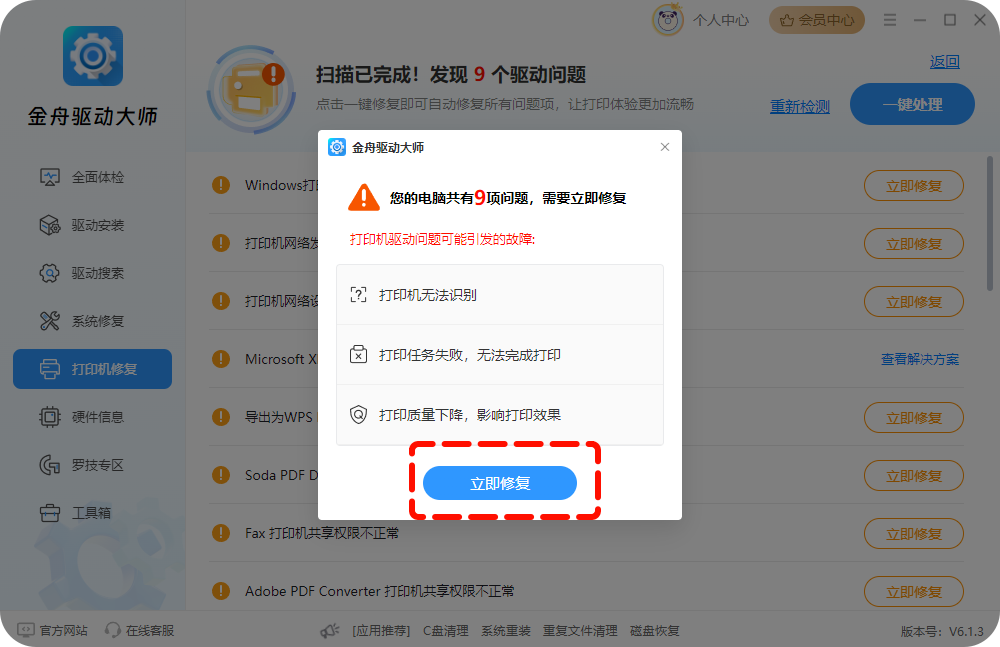
(三)官网下载驱动
访问打印机品牌的官方网站是获取最新驱动的可靠途径。
● 在官网的支持页面,找到“驱动下载”板块,输入打印机型号,就能筛选出适合该型号的所有驱动程序。
● 这里要注意,不同操作系统(如Windows、MacOS等)对应的驱动是不同的,一定要根据自己电脑的操作系统版本进行下载。
● 下载完成后,找到安装文件(一般是.exe后缀的文件),双击运行,按照安装提示完成安装。官网下载的驱动通常能保证是最新版本,能修复旧版本的漏洞,提升打印机性能。

(四)利用Windows系统自带的驱动库
Windows系统本身带有大量常见打印机的驱动程序。当你将打印机连接到电脑后,系统会自动检测并尝试安装驱动。
● 打开“控制面板”,找到“设备和打印机”(或“打印机和传真”)选项,点击进入。在该页面中,右键点击空白处,选择“添加打印机”,然后按照系统提示进行操作。系统会自动搜索可用的打印机驱动并安装。
● 这种方式简单方便,无需额外下载。但不足之处在于,系统自带的驱动可能不是最新版本,功能上可能有所欠缺。
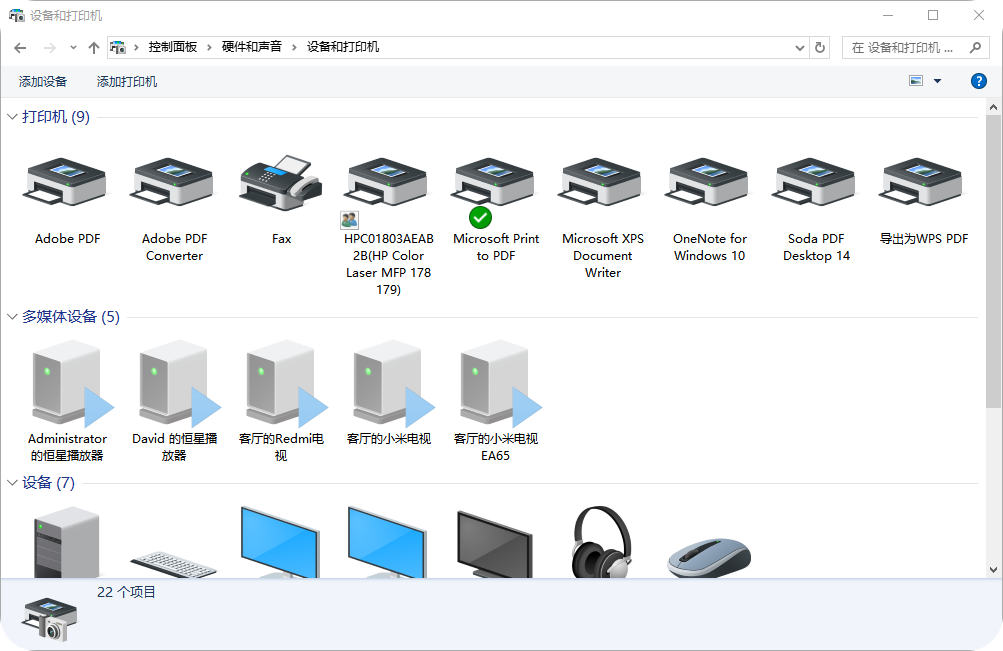
三、更新驱动的必要性
● 提升性能:新的驱动程序往往对打印机的打印速度、打印质量等性能进行了优化。
● 修复漏洞:旧的驱动程序可能存在一些安全漏洞或稳定性问题,更新驱动可以修复这些问题,避免打印机在使用过程中出现异常,如打印中断、卡纸等情况。
● 支持新功能:随着打印机技术的不断发展,厂商会通过更新驱动来为打印机增加新功能。
四、5个安装与更新小技巧
● 安装前关闭其他程序:在安装打印机驱动之前,关闭电脑上正在运行的其他程序,尤其是杀毒软件、防火墙等。
● 卸载旧驱动:如果是更新驱动,建议先卸载旧版本的驱动。在“设备管理器”中,右键点击打印机驱动,选择“卸载设备”。卸载完成后,重启电脑,再安装新的驱动。
● 检查连接:在安装或更新驱动之前,确保打印机与电脑的连接稳定。对于USB连接的打印机,检查USB线是否插好,尝试重新插拔USB线。对于网络打印机,确保打印机和电脑在同一网络环境下,并且网络连接正常。不稳定的连接可能会导致驱动安装或更新失败。

安装和更新打印机驱动虽然看起来有些复杂,但只要按照正确的方法和步骤进行,再结合这5个实用小技巧,就能轻松搞定。希望大家的打印机都能在最新驱动的支持下,高效稳定地工作,为办公和生活带来便利。
推荐阅读:







































































































 官方正版
官方正版
 纯净安全
纯净安全








